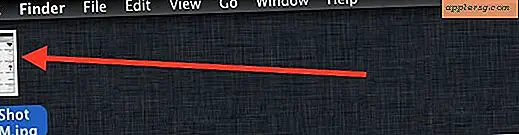मैक ओएस एक्स (सिएरा और एल कैपिटन) में "विशेषज्ञ मोड" स्क्रीन रंग कैलिब्रेटर तक पहुंच

मैक उपयोगकर्ता एक विशिष्ट मॉनीटर या कंप्यूटर के साथ उपयोग की जाने वाली स्क्रीन के लिए सर्वश्रेष्ठ रंग और चित्र गुणवत्ता प्राप्त करने के लिए डिस्प्ले कैलिब्रेशन का उपयोग करने की प्रक्रिया से परिचित हैं, और कैलिब्रेटर टूल से अधिक लाभ प्राप्त करने के लिए आप उपयोगिता को चलाने के लिए चाहते हैं विशेषज्ञ साधन। जबकि विशेषज्ञ मोड डिस्प्ले कैलिब्रेटर सहायक में तुरंत दिखाई देता था, अब यह मैकोज़ और ओएस एक्स के नवीनतम संस्करणों में डिफ़ॉल्ट रूप से छिपा हुआ है। इसने कुछ मैक उपयोगकर्ताओं को यह सोचने के लिए प्रेरित किया है कि विशेषज्ञ मोड उन्नत रंग अंशांकन विकल्प मैक ओएस एक्स में गायब हैं अब, लेकिन वास्तव में इसे केवल एक अतिरिक्त कदम की आवश्यकता है।
ओएस एक्स एल कैपिटन (10.11) से आगे, मैकोज सिएरा 10.12 सहित, प्रदर्शन कैलिब्रेटर के विशेषज्ञ मोड तक पहुंचने के लिए, मूल गामा और लक्ष्य गामा को समायोजित करने के लिए समर्थन सहित, आपको अतिरिक्त विकल्पों को प्रकट करने के लिए एक सरल चाल का उपयोग करना होगा।
मैक ओएस में स्क्रीन रंग कैलिब्रेट कैसे करें
- ओपन सिस्टम प्राथमिकताएं यदि आपने पहले से ऐसा नहीं किया है और "प्रदर्शन" वरीयता पैनल पर जाएं, तो सामान्य रूप से "रंग" टैब पर जाएं
- विकल्प कुंजी दबाए रखें और प्रदर्शन कैलिब्रेटर में विशेषज्ञ मोड विकल्पों तक पहुंचने के लिए "कैलिब्रेट" पर क्लिक करें
- मैक ओएस एक्स में सामान्य रूप से स्क्रीन रंग अंशांकन प्रक्रिया के माध्यम से आगे बढ़ें

विशेषज्ञ मोड उन्नत रंग अंशांकन उपकरण तक पहुंचने के लिए कैलिब्रेट पर क्लिक करते समय आपको विकल्प कुंजी पकड़नी होगी, बिना विकल्प के विकल्प विशेषज्ञ विकल्प दिखाई नहीं देगा।

यदि आपने अभी तक ऐसा नहीं किया है, तो मैक कनेक्ट होने वाले किसी भी प्रदर्शन की उपस्थिति को बेहतर बनाने के लिए स्क्रीन अंशांकन समायोजित करना एक सहायक तरीका हो सकता है। मैं हमेशा अपने डिस्प्ले को कैलिब्रेट करता हूं, यहां तक कि मैकबुक प्रो पर अंतर्निहित डिस्प्ले पैनल भी, क्योंकि मुझे डिफॉल्ट गामा अक्सर बहुत उज्ज्वल लगता है, जबकि कुछ उपयोगकर्ता इसे उज्ज्वल नहीं पाते हैं। यह एक प्रदर्शन को सही करने का एक शानदार तरीका भी प्रदान कर सकता है जो या तो बहुत ठंडा या गर्म दिख रहा है।